Припустимо, що ви дозволяєте своїй дитині користуватися своїм iPad, але хочете накласти на нього певні обмеження, щоб вона не відвідувала сайти для дорослих, не дивилася вміст для дорослих і не купувала купу програм з App Store! Це краса обмежень для iPad, iPhone та інших пристроїв iDevices.
Зміст
- Схожі статті
-
Як увімкнути обмеження на iPhone або iPad?
- Обмеження для iOS 12 і вище
- Обмеження для iOS 11 і нижче
- Що таке пароль для обмежень (код доступу до екранного часу) на iPhone або iPad?
-
Що роблять обмеження на iPhone або iPad?
- Схожі повідомлення:
Схожі статті
- Заблокуйте програми в дитячому режимі на iPad та iPhone, інструкції
Як увімкнути обмеження на iPhone або iPad?
Обмеження для iOS 12 і вище
- Йти до Налаштування > Екранний час > Обмеження вмісту та конфіденційності

- Якщо у вас немає коду доступу до екранного часу, налаштуйте його, перш ніж вносити будь-які зміни в Обмеження вмісту та конфіденційності.
- Запишіть або іншим чином збережіть цей пароль екранного часу, щоб не забути його. Вам потрібно буде ввести його, щоб внести будь-які зміни або вимкнути обмеження в майбутньому.
- Увімкніть вміст і конфіденційність

- Виберіть, що ви хочете дозволити, а що заборонити.
- У розділі «Програми» виберіть «Дозволити програми».
- Вимкніть додатки, щоб обмежити доступ
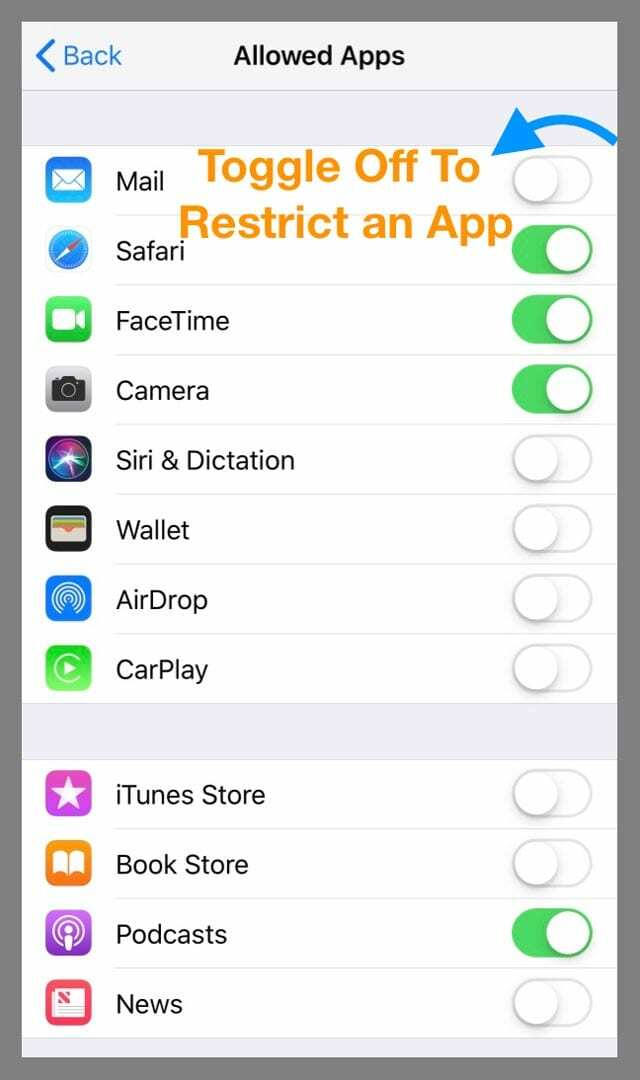
- Налаштування за замовчуванням — Дозволити, тому перевірте всі елементи та переконайтеся, що ви налаштували всі необхідні обмеження.
- Не забувайте про покупки в iTunes і App Store, зміни пароля та облікового запису
- Існують також варіанти обмеження типу вмісту, який переглядається за допомогою Обмеження вмісту.
- Виберіть обмеження рейтингу для таких речей, як фільми, телешоу, музика, програми, веб-вміст тощо
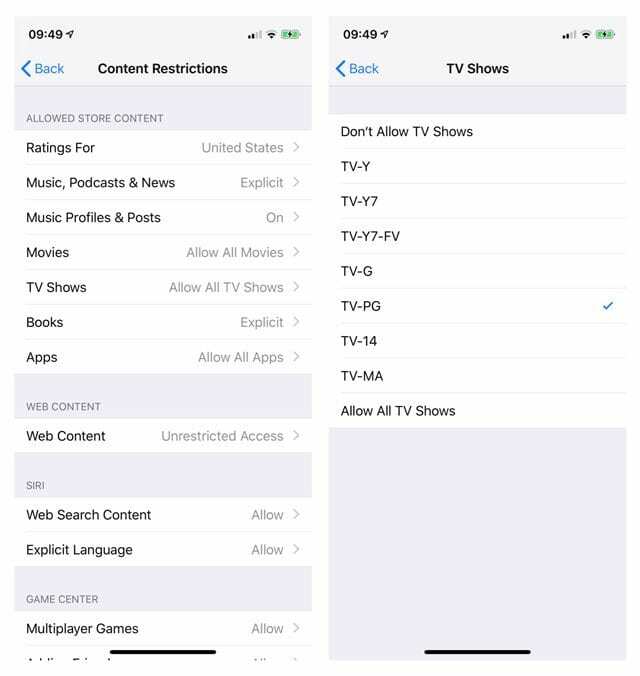
- Виберіть обмеження рейтингу для таких речей, як фільми, телешоу, музика, програми, веб-вміст тощо
Обмеження для iOS 11 і нижче
- Йти до Налаштування > Загальні > Обмеження і торкніться Увімкнути обмеження
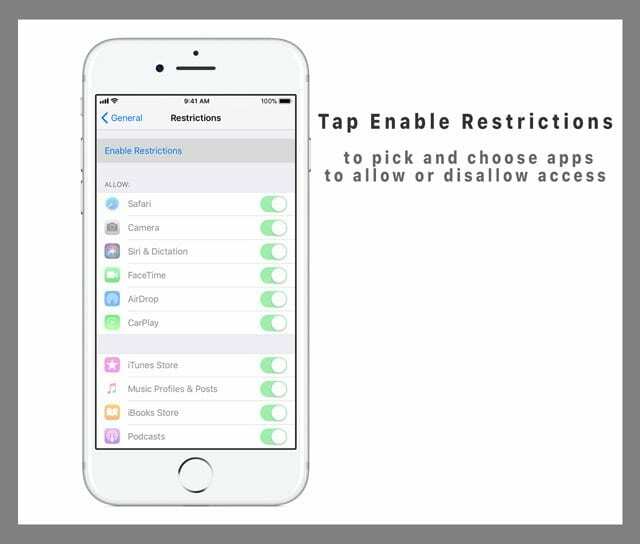
- Він пропонує вам встановити довільний чотиризначний пароль. Потім він знову запропонує вам підтвердити цей пароль. Це робиться для того, щоб ваша дитина не могла зайти в налаштування та знову ввімкнути ваші обмеження, не знаючи пароля.
- Запишіть або іншим чином збережіть цей пароль обмежень, щоб не забути його. Вам потрібно буде ввести його, щоб внести будь-які зміни або вимкнути обмеження в майбутньому
- Вимкніть програми, щоб заборонити користувачам доступ до цих програм
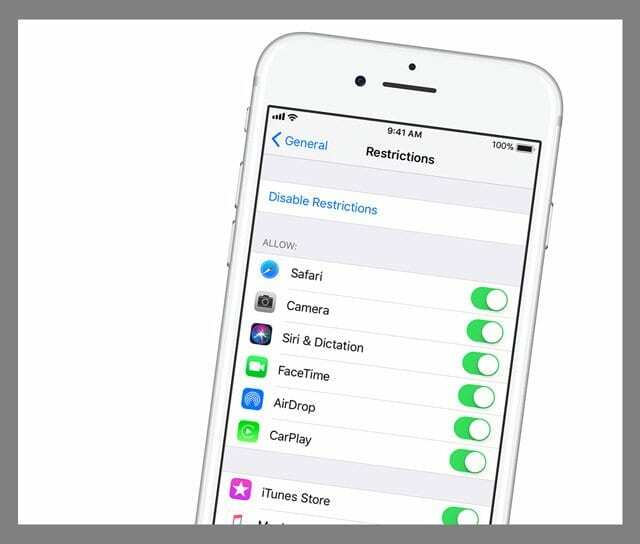
Що таке пароль для обмежень (код доступу до екранного часу) на iPhone або iPad?
Ваші обмеження або час екрана — це чотиризначний пароль, встановлений батьками або користувачем iDevice для обмеження програми, вміст і покупки в магазинах, а також інші послуги, до яких мають доступ діти та інші користувачі. Після встановлення цей пароль не можна змінити, якщо на вашому пристрої ввімкнено обмеження. 
Якщо ви забули свій пароль для екранного часу або обмежень, ви повинні відновити свій iDevice за допомогою iTunes, щоб скинути цей пароль. Однак ви не можете відновити iPhone або iPad із резервної копії, яка містить обмеження, тому виберіть резервну копію, зроблену до встановлення обмежень, або налаштуйте як нову.
Що роблять обмеження на iPhone або iPad?
Значки відповідних вимкнених програм більше не відображатимуться на головному екрані. Це означає, що навіть ви не можете отримати до них доступ.
Однак після того, як ваша дитина закінчить користуватися iPad, ви можете знову ввімкнути їх, натиснувши «Вимкнути обмеження» (показано вище). Але вам потрібно знати пароль обмежень або екранного часу, який було встановлено раніше.

Одержимий технологіями з самого початку появи A/UX на Apple, Судз (США) відповідає за редакційне керівництво AppleToolBox. Він базується в Лос-Анджелесі, Каліфорнія.
Sudz спеціалізується на висвітленні всього macOS, переглянувши десятки розробок OS X і macOS протягом багатьох років.
У минулому житті Судз працював, допомагаючи компаніям зі списку Fortune 100 з їхніми технологіями та прагненнями до трансформації бізнесу.